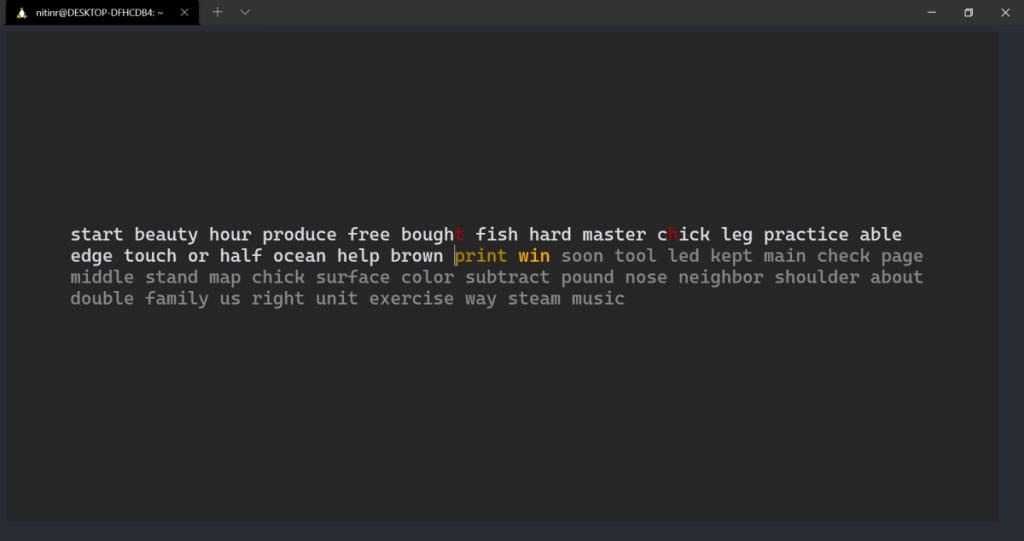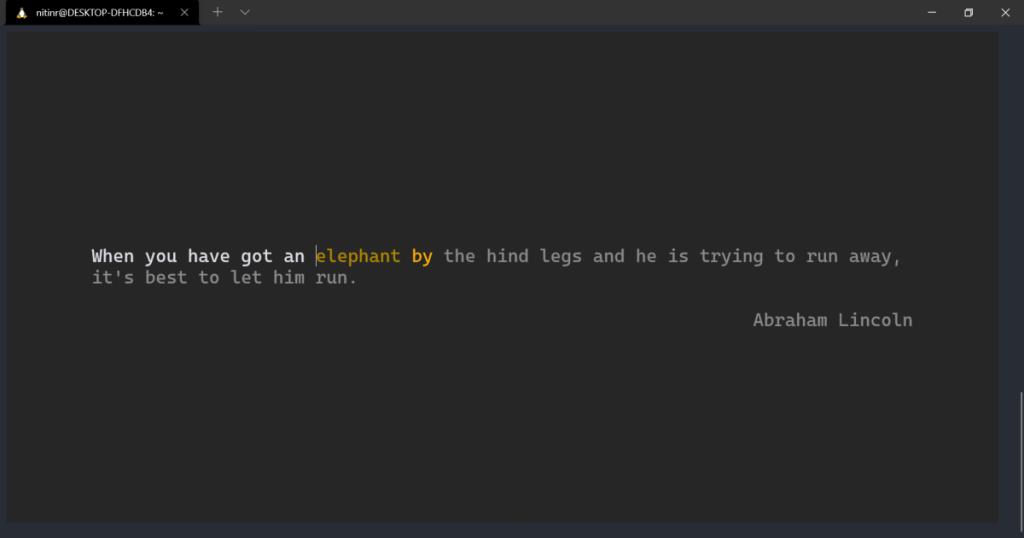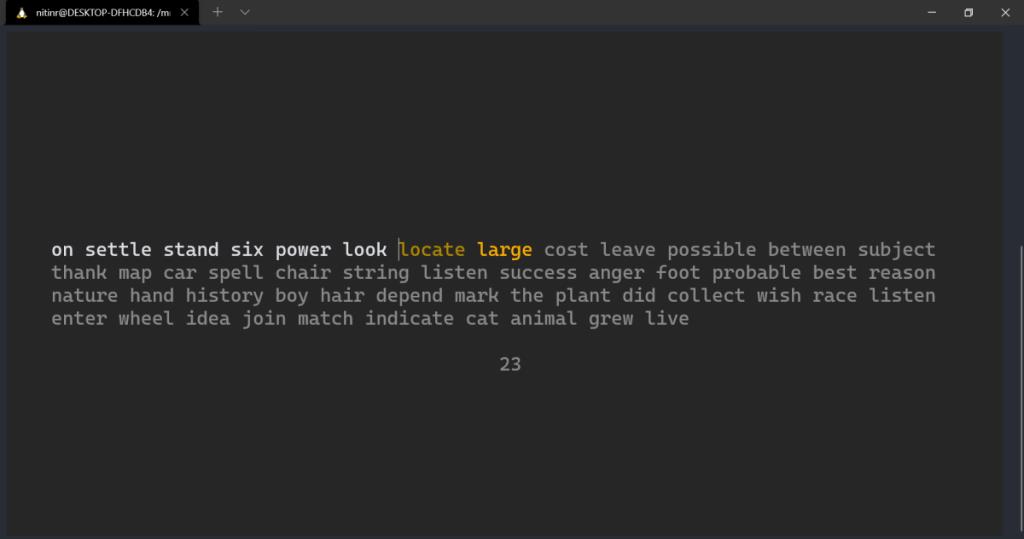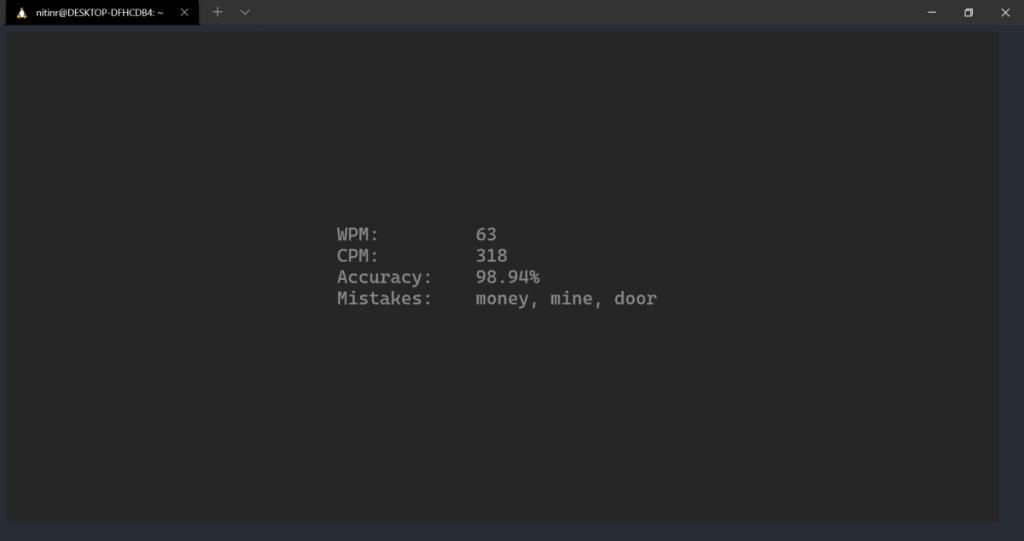In het moderne tijdperk van technologie is typen een van de meest voorkomende activiteiten voor veel beroepen geworden. Door sneller en nauwkeuriger te leren typen, kunt u meer dingen gedaan krijgen in dezelfde tijd.
Blind typen is echter geen vaardigheid die u van de ene op de andere dag onder de knie kunt krijgen. Het vergt regelmatig oefenen en testen om uw snelheid en nauwkeurigheid geleidelijk te verbeteren. Hoewel er veel websites zijn die je helpen dit te bereiken, is alles wat je in wezen nodig hebt op Linux een terminal. Laten we eens kijken hoe.
Hoe tt op Linux te installeren
Tt is een op een terminal gebaseerde tool die willekeurig 50 woorden kiest uit de top 1000 woorden van de Engelse taal om een typetest te maken. Na het einde van elke test analyseert tt uw typen om u enkele statistieken te geven.
Om tt op een Linux-distributie te installeren, voert u de volgende opdrachten uit op een terminalemulator naar keuze:
sudo curl -L https://github.com/lemnos/tt/releases/download/v0.4.2/tt-linux -o /usr/local/bin/tt && sudo chmod +x /usr/local/bin/tt sudo curl -o /usr/share/man/man1/tt.1.gz -L https://github.com/lemnos/tt/releases/download/v0.4.2/tt.1.gz

Gerelateerd: Sites om sneller blind typen op computers te leren of te oefenen
Een typetest doen
Om een nieuwe typetest op de Linux-terminal te starten, voert u de opdracht tt op deze manier uit:
tt
De typetest bevat standaard 50 woorden die u kunt typen. U kunt dit gedrag echter aanpassen om het aantal woorden te vergroten of te verkleinen.
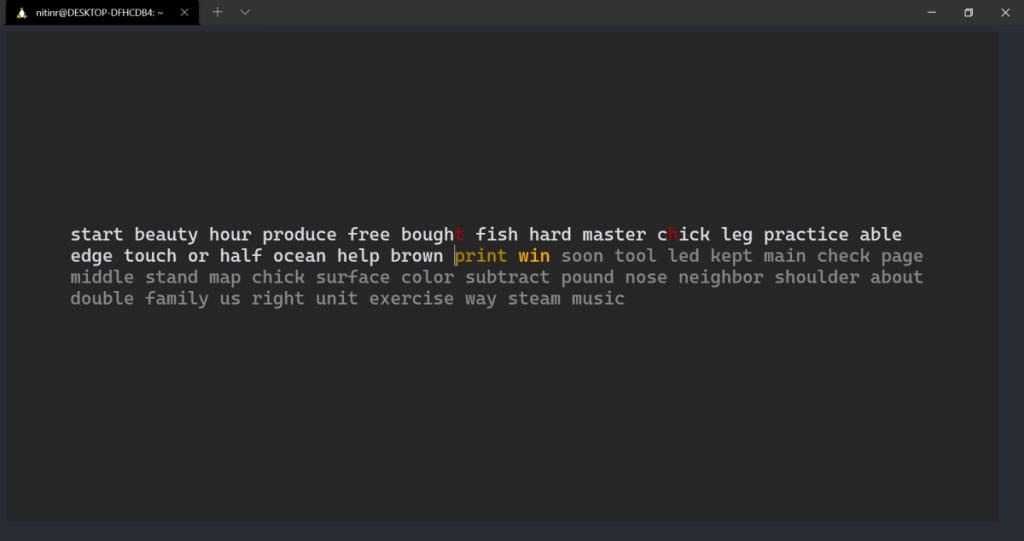
Gebruik de vlag -n gevolgd door het nummer om het aantal woorden op te geven dat u in de test nodig hebt . Het onderstaande commando genereert een test bestaande uit 35 woorden:
tt -n 35
U kunt er ook voor kiezen om de woorden in aparte groepen in te delen. Als u bijvoorbeeld 50 woorden wilt opsplitsen in vijf groepen van elk 10 woorden, kunt u de opdracht als volgt uitvoeren:
tt -n 10 -g 5
In de bovenstaande opdracht geeft de vlag -n het aantal woorden in elke groep aan en de vlag -g het aantal groepen waaruit de test bestaat.
Als je liever geen willekeurige woorden typt en in plaats daarvan iets zinnigs wilt, kun je in plaats daarvan een typetest doen met Engelse aanhalingstekens. Hier leest u hoe u dat kunt doen:
tt -quotes en
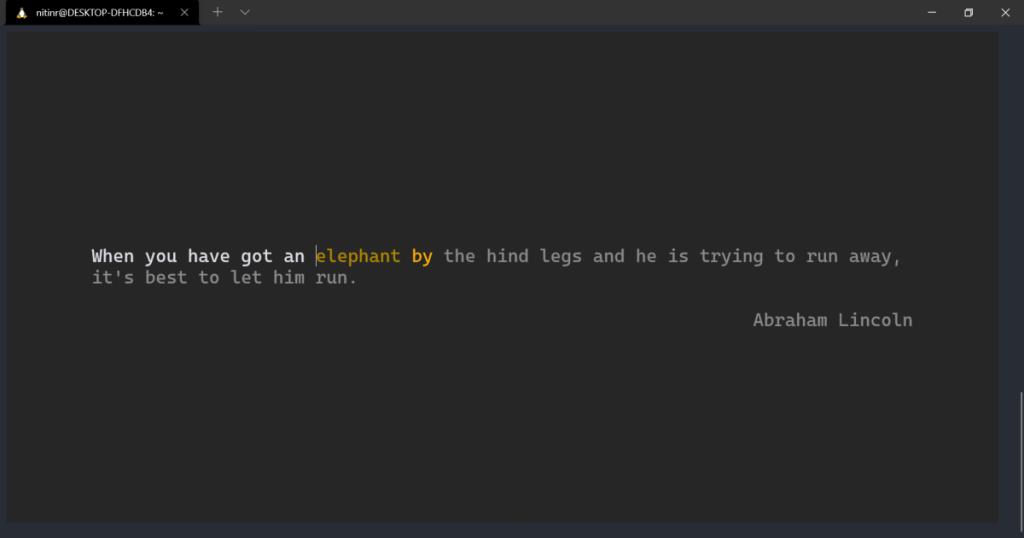
Er is een beperkt aantal citaten ingebouwd in tt. Met het onderstaande commando kun je een willekeurig citaat van internet halen en dat in plaats daarvan gebruiken voor je typetest. Op deze manier hoeft u zich geen zorgen te maken over het steeds opnieuw typen van dezelfde aanhalingstekens.
curl http://api.quotable.io/random|jq '[.text=.content|.attribution=.author]' | tt -quotes -
Als u ten slotte een test wilt doen op basis van een tijdslimiet in plaats van het aantal woorden, kunt u dit doen door de vlag -t te gebruiken , gevolgd door het aantal seconden dat u wilt dat de test duurt. Dit is de opdracht die u zou gebruiken om een typetest van 30 seconden te genereren:
tt -t 30
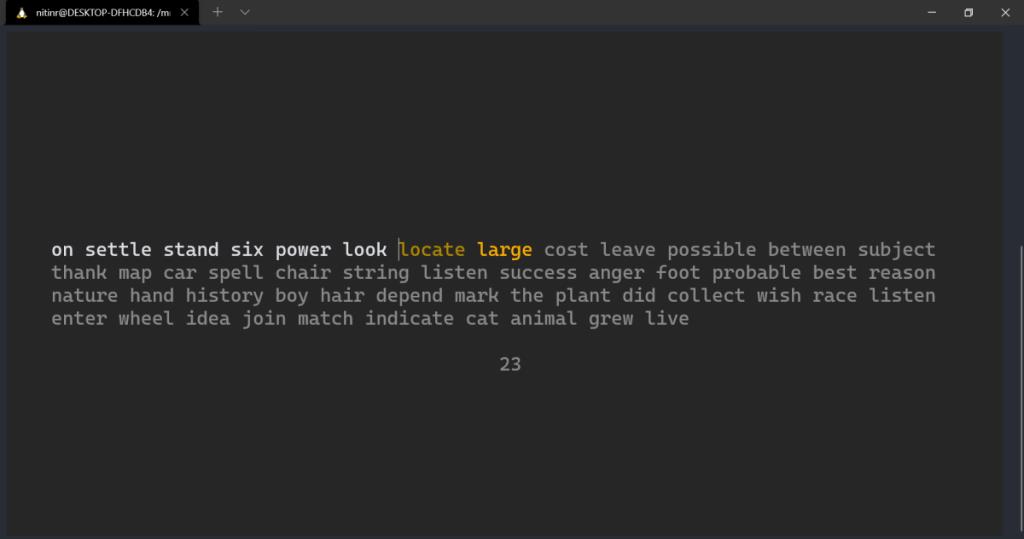
Sneltoetsen en sneltoetsen
Om sommige acties snel uit te voeren, wordt tt geleverd met sneltoetsen die u kunt gebruiken. Hier is een tabel met al deze sneltoetsen:
| Sleutel(s) |
Actie |
| Ctrl + C |
Sluit de test af |
| Ontsnappen |
Start de test opnieuw |
| Linker pijl |
Ga naar de vorige test |
| Rechter pijl |
Ga naar de volgende test |
Uw voortgang bijhouden
Aan het einde van elke test geeft tt een samenvatting met statistieken zoals getypte tekens per minuut, getypte woorden per minuut, nauwkeurigheid en de fouten die je tijdens de test hebt gemaakt.
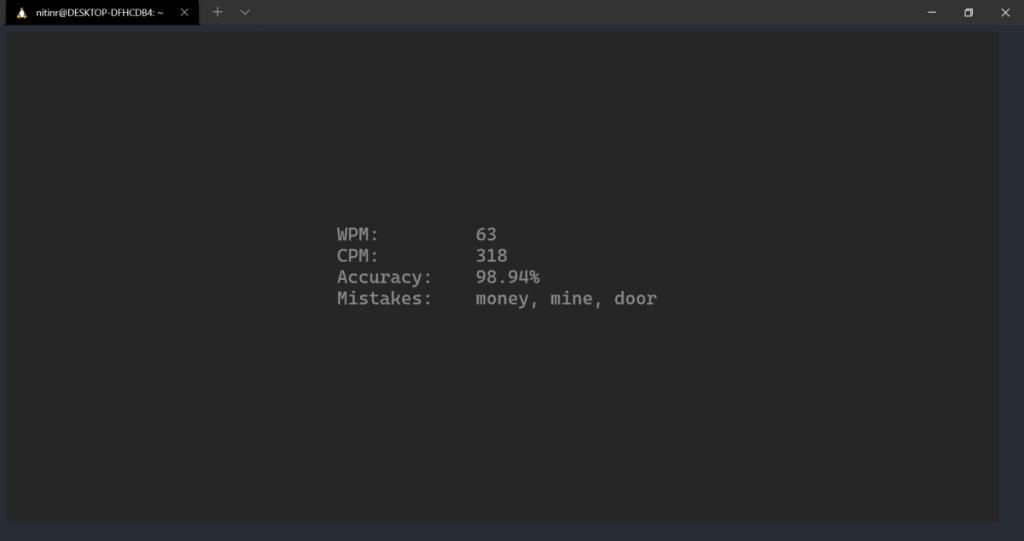
Als u deze resultaten wilt opslaan, kunt u een opdrachtregelalias maken zoals hieronder weergegeven en die opdracht uitvoeren om in plaats daarvan de test uit te voeren:
alias ttd='tt -csv >> ~/wpm.csv'
Hiermee worden uw statistieken opgeslagen in een CSV-bestand in de thuismap. U kunt opdrachtregelprogramma's gebruiken om de inhoud van dit bestand te lezen .
Sneller en efficiënter typen
Regelmatige oefening zal zeker een betere type-ervaring en resultaten opleveren als je spiergeheugen begint te ontwikkelen. Door slechts een paar minuten per dag consequent in te zetten, zult u merken dat u productiever bent en begint te genieten van de typervaring.
Geen fan van de Linux-opdrachtregel? Er zijn ook verschillende GUI-tools beschikbaar waarmee u blind typen op een meer visuele manier kunt oefenen.